Все способы:
MediaGet — один из самых популярных торрент-клиентов, обладающий своими особенностями, которые позволяют выделиться среди всего остального однотипного программного обеспечения. Всем этим уникальным возможностям можно найти функциональное применение, о чем и будет сегодня рассказано в рамках данной статьи. Мы хотим продемонстрировать два доступных метода загрузки фильмов через МедиаГет, один из которых является полным описанием уникальной функции — встроенного каталога.
Скачиваем фильмы через MediaGet
Далее будет рассмотрено два способа скачивания фильмов — использование полученного через трекер .torrent-файла и поиск через стандартную библиотеку. Вам останется только ознакомиться с каждым из них, чтобы отыскать подходящий для себя и воплотить его в жизнь. Давайте начнем с самого популярного метода.
Способ 1: Встроенный каталог
За последнее время в каталоге MediaGet появилось множество интересных подборок, свежие новинки выходят оперативно во многих раздачах. Поэтому данный вариант загрузки стал самым популярным среди пользователей этой программы. Все действия, необходимые для поиска и начала скачивания, выглядят так:
- Запустите софт и во вкладке «Каталог» перейдите в раздел «Фильмы».
- Воспользуйтесь библиотекой, выбрав жанр или подборку. Справа будут отображаться плитки с изображениями и названиями материалов.
- Если требуется быстро найти какое-либо кино, лучше обратиться к строке поиска, введя название туда.
- В результатах вы сможете без труда отыскать нужную киноленту. К тому же здесь присутствует фильтрация по категориям, типу и размеру файлов, что еще сильнее упростит поиск нужной раздачи.
- После запуска скачивания произойдет автоматическое перемещены в раздел «Загрузки». MediaGet по умолчанию скачивает все файлы в папку «Документы», поэтому измените расположение до начала загрузки через настройки, если считаете это необходимым.
- Воспользуйтесь панелью с инструментами, чтобы удалить, приостановить загрузку, посмотреть статистику или выполнить другие действия. До завершения скачивания вы уже можете переходить к просмотру фильма через встроенный плеер, нажав на «Смотреть».
- Плеер реализован стандартно. Слева находятся кнопки настроек и различных дополнительных опций, а снизу расположился таймлайн и элементы управления. Обратите внимание, что движущаяся серая полоска как раз показывает, какой промежуток фильма уже скачан на локальное хранилище.
- При надобности удаления загрузки ознакомьтесь с предлагаемыми вариантами. Здесь можно удалить только закачку, стереть все недокачанные файлы или уже загруженные.
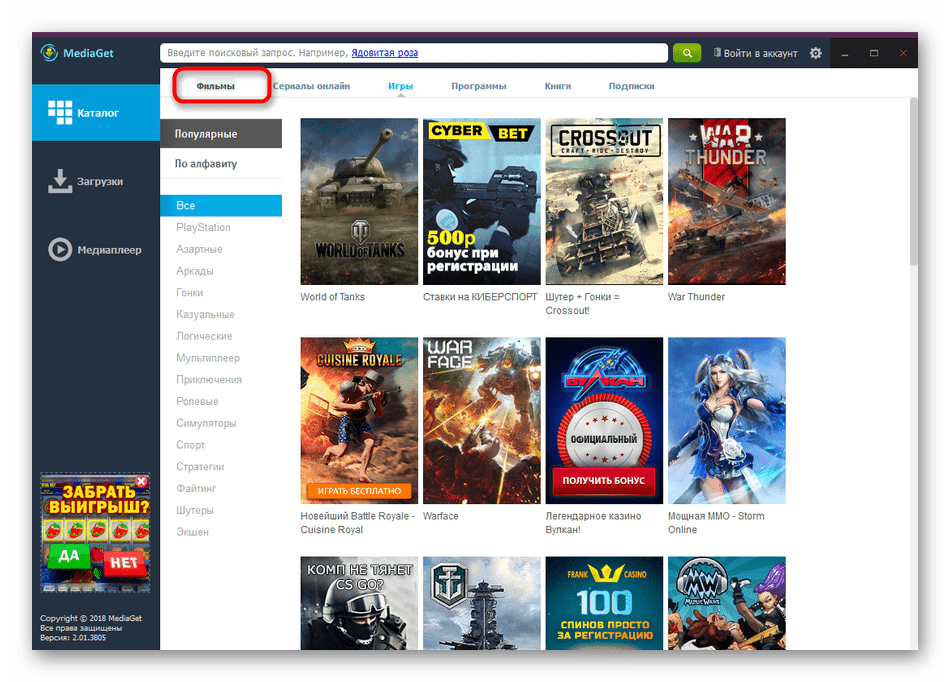
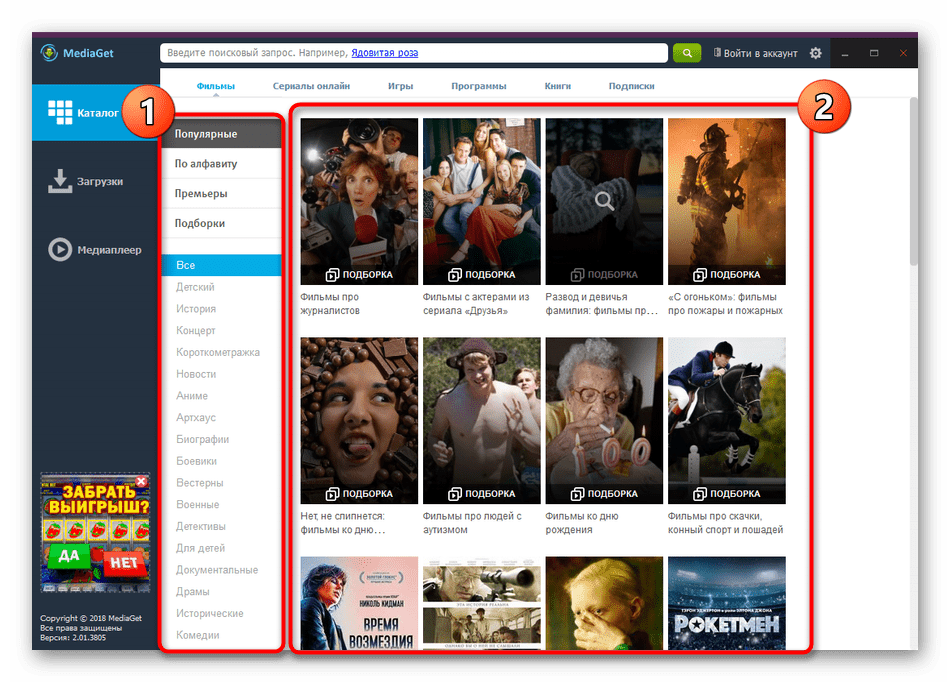
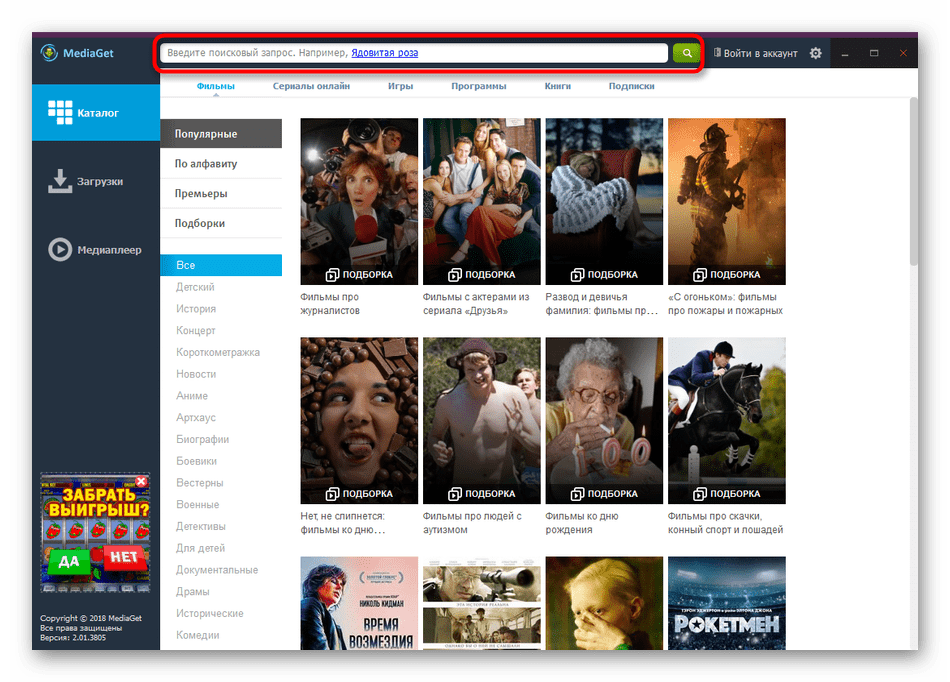
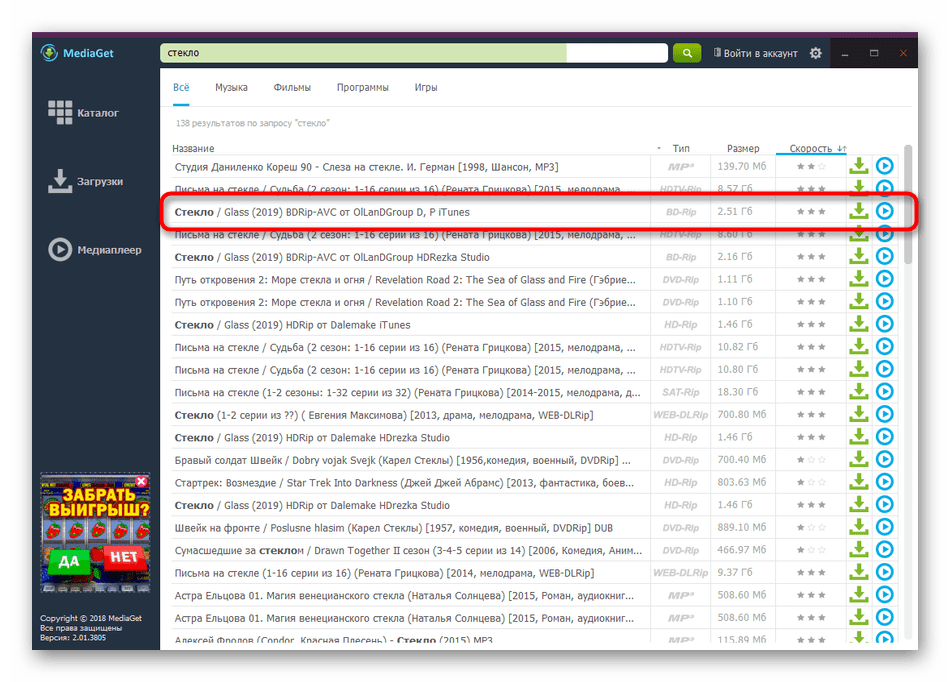

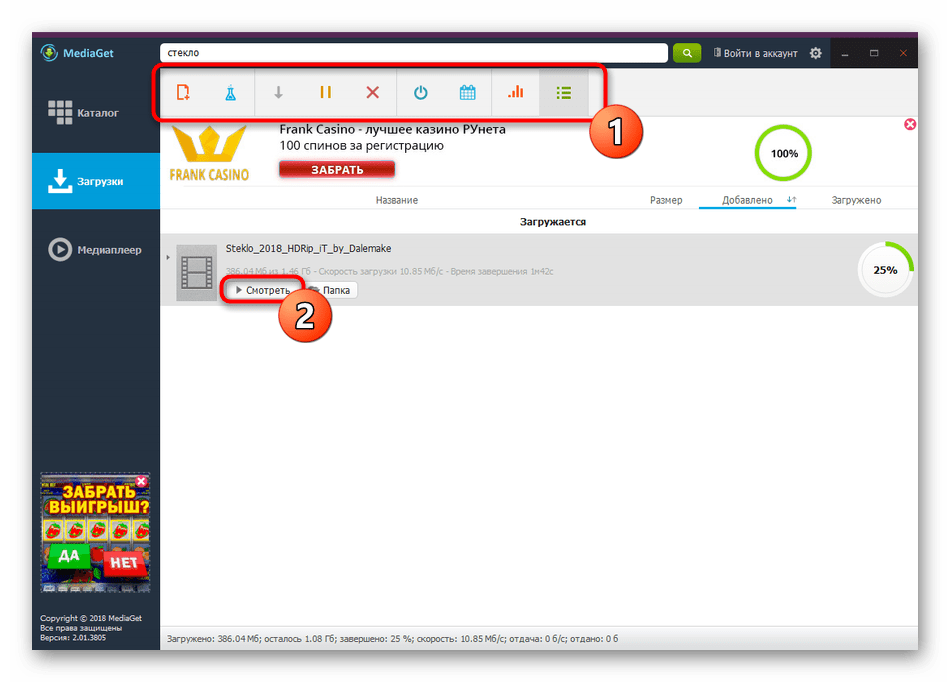
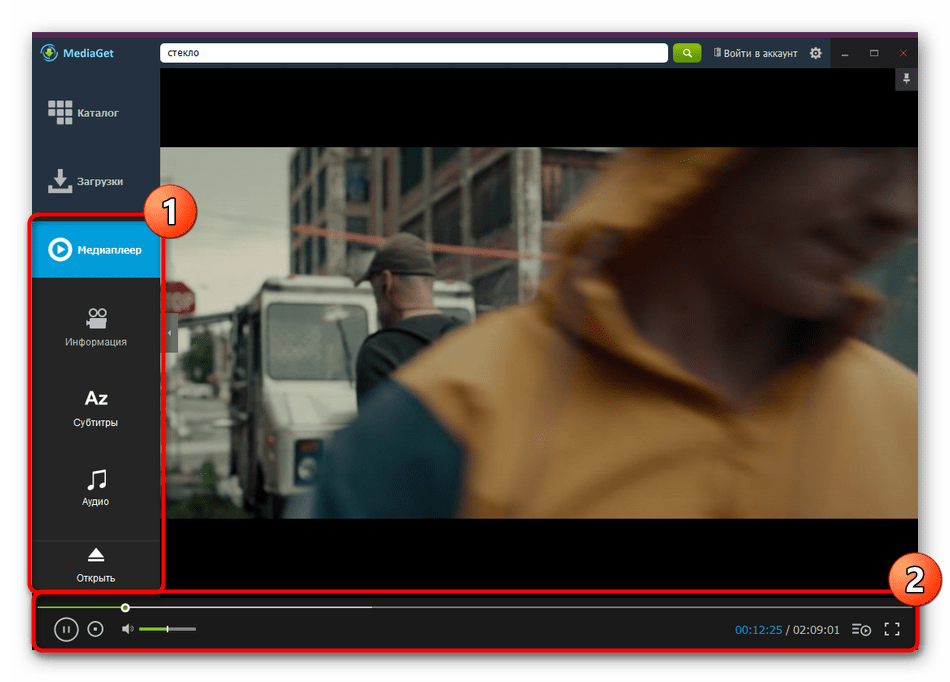
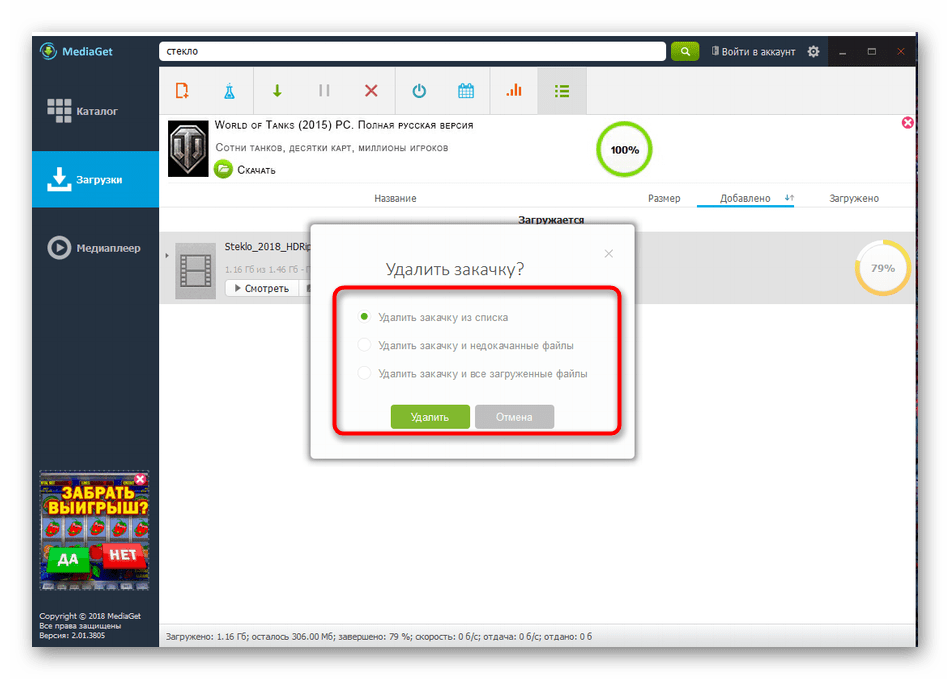
Как видите, ничего сложного в управлении каталогом нет. С этим разберется даже начинающий пользователь. Однако не всегда требуемые фильмы присутствуют в фирменной библиотеке, что вызывает надобность использования торрент-трекеров, о чем мы и поговорим во втором методе.
Способ 2: Скачивание стороннего .torrent-файла
Многие пользователи слышали о торрент-трекерах. Ими называют специальные веб-сервисы, где распространяются ссылки на загрузку файлов через MediaGet или любой другой клиент (например, сайты RuTracker, Rutor). Нередко на таких сайтах новые фильмы появляются гораздо быстрее, а также зачастую присутствуют и отсутствующие в каталоге картины прошлых лет. Поэтому обязательно стоит рассматривать и этот способ.
- В МедиаГет откройте раздел «Загрузки» и нажмите на соответствующую кнопку, которая отвечает за добавление файлов.
- Кликните на зеленую надпись «Добавить торрент-файлы».
- Дождитесь запуска Проводника, где выберите полученную из трекера ссылку.
- Убедитесь в том, что файл был успешно добавлен, а затем щелкните на «Загрузить».
- Задайте основные параметры. Вы можете выбрать место сохранения, установить его по умолчанию, настроить отложенную закачку. По завершении всей конфигурации начните скачивание.
- Как и в случае с фильмом из каталога, этот будет помещен в виде отдельной строки в категории «Загрузки». Управлять всеми параметрами можно с помощью отведенных инструментов на верхней панели.
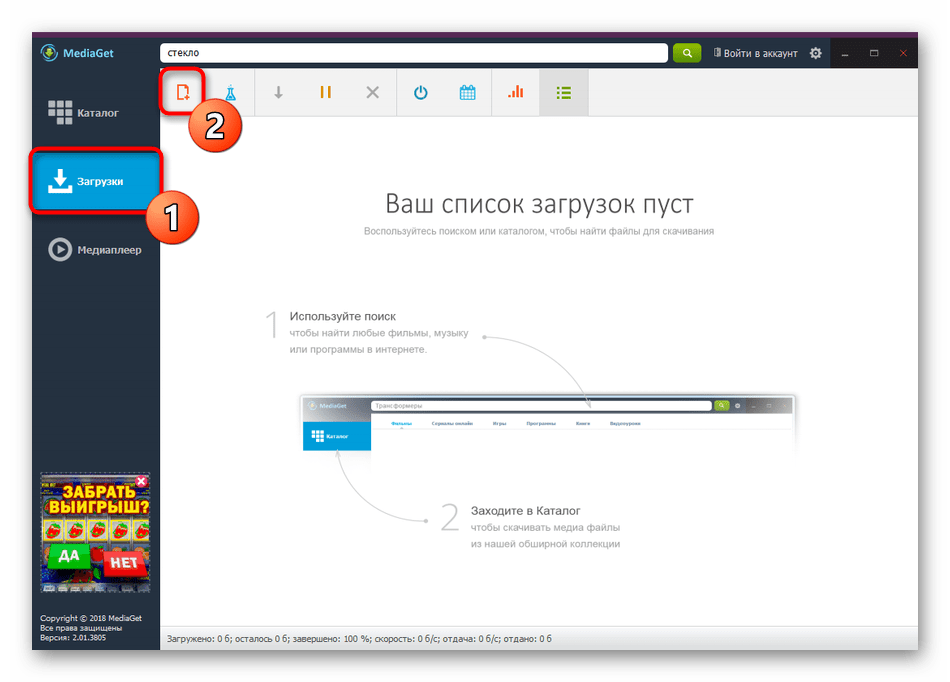
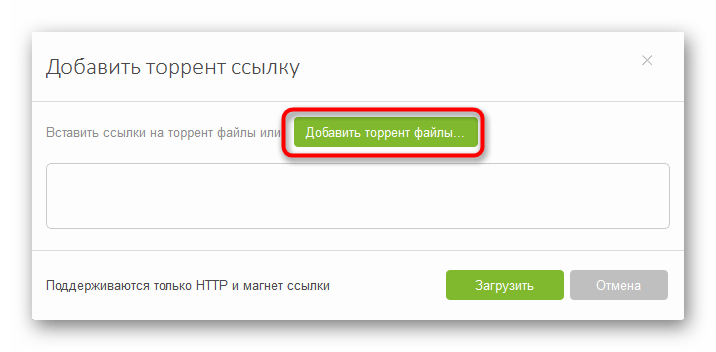
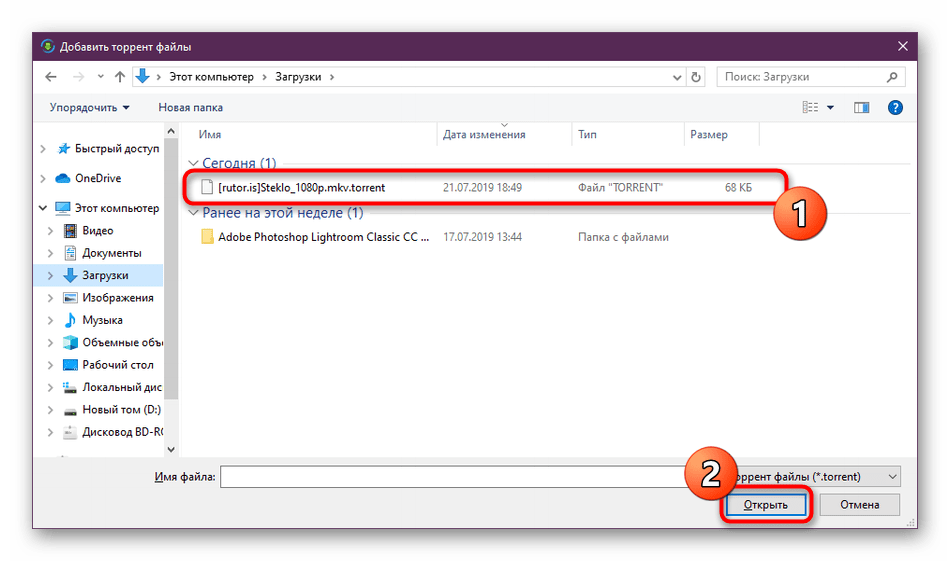
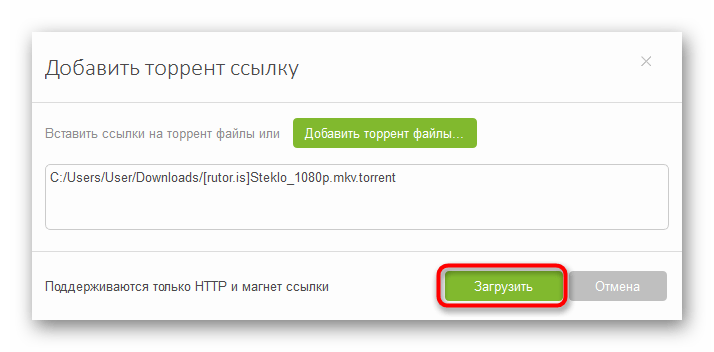
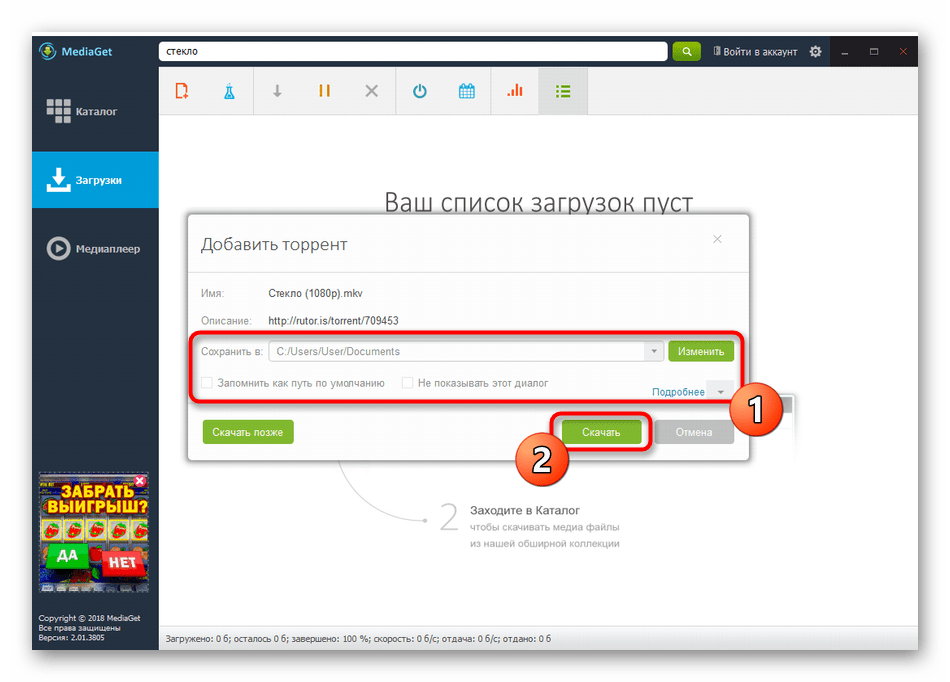
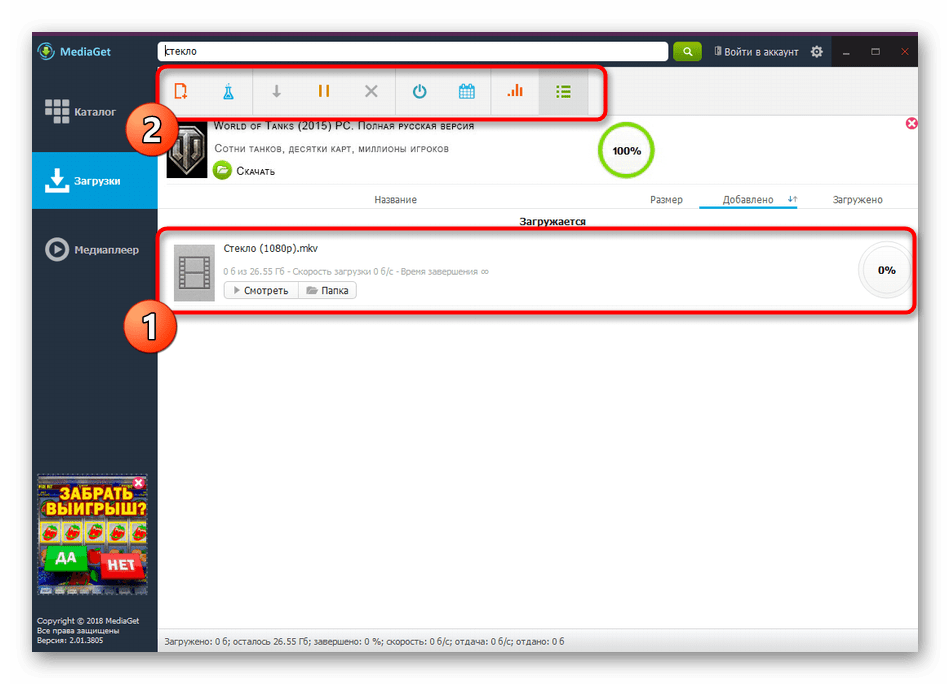
Если вы заинтересовались рассмотренным программным обеспечением и желаете пользоваться им на постоянной основе, рекомендуем обязательно узнать больше о взаимодействии с ним, чтобы быть в курсе всех присутствующих инструментов и функций. В этом поможет другая наша статья, прочесть которую можно, перейдя по указанной далее ссылке.
Подробнее: MediaGet: Краткое руководство пользователя
Помимо этого, скачивать фильмы через торрент позволяют практически все существующие клиенты. Поэтому когда MediaGet не подходит, предлагаем изучить выполнение поставленной задачи через другое ПО. Всю необходимую информацию по этой теме вы найдете в отдельном материале, кликнув по ссылке ниже.
Подробнее: Скачивание фильмов на компьютер через торрент-клиенты
Прочитав сегодняшний материал, вы получили знания о скачивании кино через известный торрент-клиент MediaGet. Теперь осталось только применить один из доступных способов загрузки, чтобы получить видео на жесткий диск или другой локальный носитель.
 Наша группа в TelegramПолезные советы и помощь
Наша группа в TelegramПолезные советы и помощь
 lumpics.ru
lumpics.ru


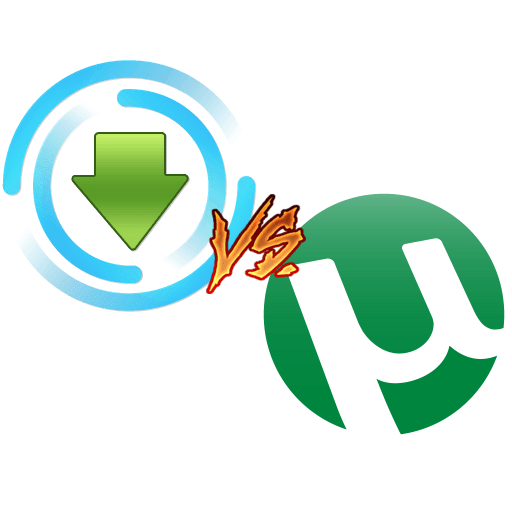
как в новой программе скачать одну серию из каталога целого сезона ??? В старой версии можно было выбрать серию или серию серий сериала ! Теперь старая программа не работает .
Как серию одну скачать из сериала
помогите скачать сериал через мидеа гет, захожу в каталог сериалы, нахожу нужный, ног могк только на него подписаться или посмотреть, скачать не вижу кнопки, подскажите, пожалуйста.
за ранее спасибо.
Здравствуйте, Аноним. Уточните, пожалуйста, такая проблема наблюдается только с одним сериалом или со всем файлами в данной программе? Вы пробовали запускать скачивание не через каталог, а отыскав вариант в глобальном поиске?
Можно ли скачать фильм на рабочий стол? В какое время суток это дешевле?
Насколько мне известно Медио Гет прекратил услугу по скачки фильмов Теперь скачать можно только игры очень жаль а сам сайт мне очень нравился
Спасибо за статью! Я хорошо знаком с МедиаГет и давно им пользуюсь. В основном качаю фильмы и вот столкнулся с такой проблемой: У меня уже достаточно много Фильмов скачено и я их посмотрел, но многие из них я удалять не собираюсь, но вот в «графе» загрузки эти фильмы показаны как «еще не скаченные» Хотя до этого было все норм и они были помечены как «закаченное»!? И мне приходится «как бы качать» каждый фильм заново, примерно 5 минут на фильм! Это немного напрягает, так вот, можно ли это исправить? Или просто «очистить» список?
Я хочу скачать сериал в media get, но не знаю как. Не могли бы вы мне объяснить как это сделать?
Здравствуйте. Принцип загрузки сериалов в MediaGet полностью совпадает с тем, как это описано в статье. Какие именно у с возникли трудности?
Всё я разобралась. Извините, что побеспокоила. Надо было внимательней в меню вглядеться.
У меня нигде нет значка, чтобы скачать сериал